許多windows 10用戶,尤其是那些使用HP或Dell筆記本電腦和PC的用戶,都會遇到一個錯誤,上面寫著“未安裝音頻輸出設備”。這意味著你無法收聽計算機上的任何聲音,這讓你很難放松,也很難完成工作。
錯誤通常會在系統托盤中的音頻控制旁邊顯示一個紅十字符號。
在這篇文章中,我們一定會幫助你了解有關此錯誤的更多信息,并向你展示解決此錯誤的最有效方法。繼續閱讀,了解如何修復“未安裝音頻輸出設備”錯誤。
“未安裝音頻輸出設備”錯誤的原因
就像大多數Windows 10錯誤一樣,很難只確定一個音頻源工作不正常。然而,我們能夠收集到導致此錯誤的一些最常見原因,這可能有助于你確定設備上聽不到任何聲音的原因。
以下是來自不同Windows 10用戶報告的報告案例列表。請記住,你的問題可能是獨一無二的,并且可能還有更多的原因導致以下未提及的錯誤!
- Windows 10推出了重大更新。你不會預料到,但Windows 10上出現錯誤的主要原因之一是更新本身。雖然它們帶來了許多新功能、安全補丁和更多好處,但它們也會讓你的系統一團糟。
- 你的音頻驅動程序已損壞或過時。驅動程序是設備的核心部分,因為它們使連接設備的功能成為可能,即使它們不是來自微軟。如果你的音頻設備壞了,你很可能無法正確使用它們。
- 你的播放設備已被禁用。可能是你或其他來源禁用了你嘗試使用的播放設備。這意味著由于Windows 10無法識別音頻,因此無法從設備播放音頻。這可能導致“未安裝音頻輸出設備”錯誤。
- 你的播放設備未連接到正確的端口。如果你使用的端口已損壞或未配置為在系統上使用,則插入的設備將無法正常工作。
- 你的無線設備未與計算機配對。每一項無線技術都需要與你的計算機正確連接才能使用。如果使用無線耳機、耳塞或揚聲器,請確保你已經完成了正確的連接過程。
既然我們已經了解了一些可能的原因,現在是時候開始工作了。以下是用于排除Windows 10上“未安裝音頻輸出設備”錯誤的幾種方法。
使用Windows 10的音頻疑難解答
Windows 10配備了多個故障診斷程序,專門用于查找和解決設備上的問題。幸運的是,用于消除音頻相關錯誤的方法在你的計算機上很容易獲得,而無需下載任何文件。
以下是運行Windows 10音頻疑難解答所需的操作。
1、右鍵單擊系統托盤中的音量圖標,然后單擊“聲音問題疑難解答”。
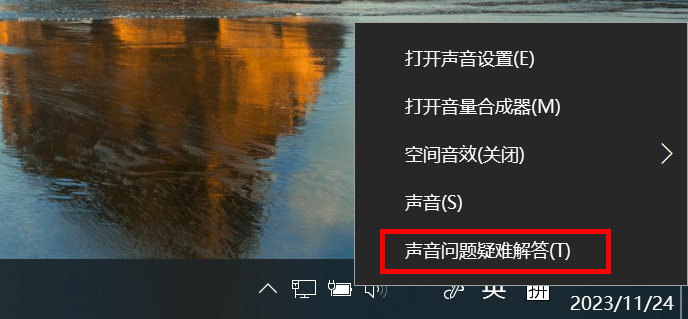
2、等待疑難解答檢測到問題。如果發現了任何問題,你只需點擊一個按鈕即可修復。
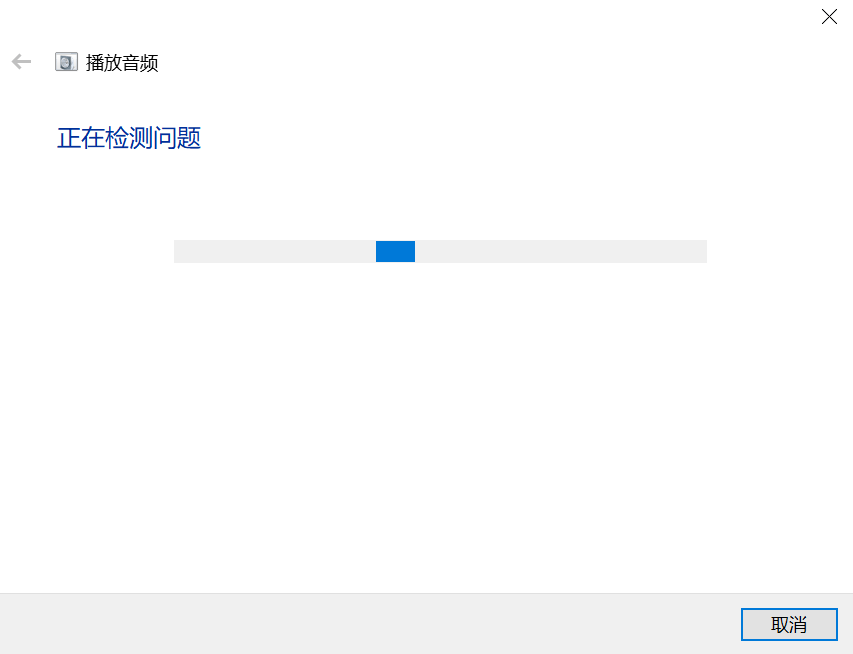
現在測試你的音頻是否有效。
更新音頻驅動程序
無論發生什么情況,都要讓你的驅動程序保持最新狀態,這一點很重要。它們允許你的計算機處理第三方設備,并且是系統的核心部分。如果你遇到“未安裝音頻輸出設備”錯誤,可能是因為你的音頻驅動程序。
以下是在Windows 10上更新音頻驅動程序的步驟。
1、按鍵盤上的Windows+X鍵,然后單擊菜單中的“設備管理器”選項。
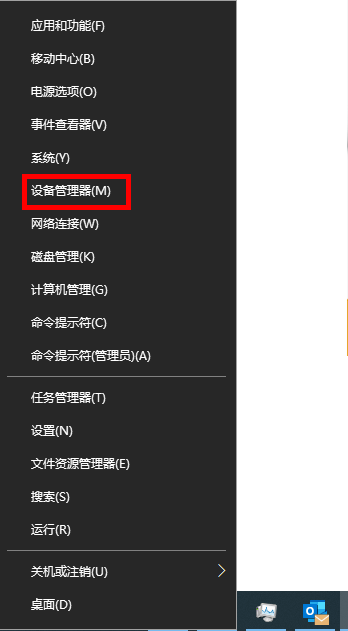
2、單擊旁邊的箭頭,展開“聲音、視頻和游戲控制器”菜單。
3、右鍵單擊菜單中列出的音頻設備,然后選擇“更新驅動程序”。
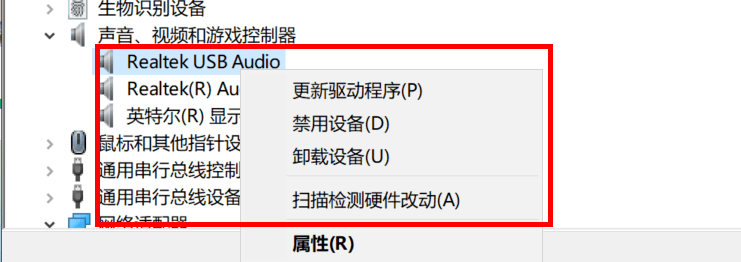
4、允許Windows 10在本地計算機上或在線查找最新的驅動程序,然后按照屏幕上的任何說明進行操作。
手動卸載設備的驅動程序
如果更新不起作用,我們建議手動卸載并允許Windows 10重新安裝你的音頻驅動程序。這是你需要做的一切。
1、按鍵盤上的Windows+X鍵,然后單擊菜單中的“設備管理器”選項。
2、單擊旁邊的箭頭,展開“聲音、視頻和游戲控制器”菜單。
3、右鍵單擊菜單中列出的音頻設備,然后選擇卸載設備選項。
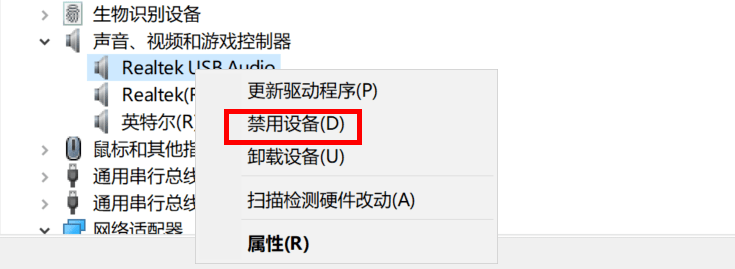
4、重新啟動計算機。Windows 10應該自動重新下載最新版本的音頻設備驅動程序。
將Windows 10更新到最新版本
一些用戶報告說,只需更新到最新版本的Windows 10,“未安裝音頻輸出設備”錯誤就會消失。作為獎勵,你甚至可以訪問新的令人興奮的功能、改進的安全性和更多的優化。
1、使用「開始」菜單或Windows+I鍵盤快捷鍵打開“設置”應用程序。
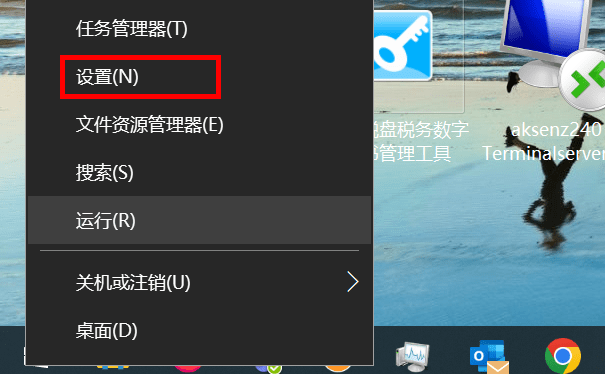
2、單擊“更新和安全”。
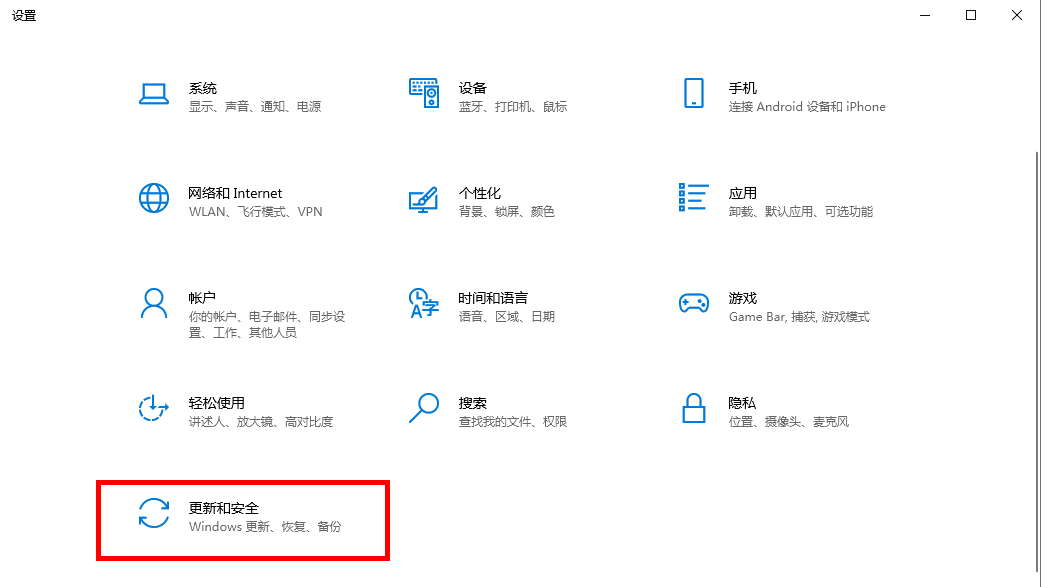
3、在“Windows更新”選項卡中,單擊“檢查更新”按鈕。
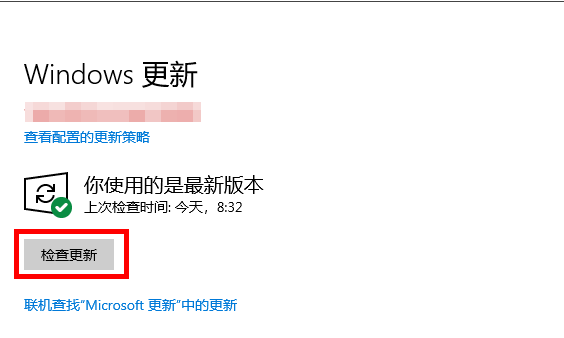
4、如果找到新的更新,請單擊“安裝”按鈕。
5、在你的系統成功安裝最新的Windows 10更新后,你可能能夠看到音量圖標正確顯示,并且你的音頻再次正常工作。
檢查硬件問題
如果以上方法都不適用于你,則表明你可能正在處理硬件問題。這意味著你的音頻設備可能已損壞,或者你使用的插頭已損壞或與設備不兼容。
我們建議在其他計算機上測試該設備,以檢查它是否正在播放任何音頻。如果沒有,請嘗試與微軟客戶服務、惠普支持團隊或戴爾支持聯系。






